Kaip išjungti "Google+" pranešimus visais įrenginiais

"Google+" yra tam tikra anomalija - žmonės, kurie jį myli tikrai myliu. Žmonės, kurie neturi, gerai ... ne. Jei prisiregistruosite tam tikru momentu, bet iš tikrųjų nevartosite, vis tiek galite gauti nepageidaujamų pranešimų.
Jei tai skamba kaip jūs, turiu gerų naujienų: iš tikrųjų "Google+" pranešimų išjungimas iš tiesų yra gana lengvas. Jei nenorite jų išjungti visame lange, jūs iš tikrųjų galite tiksliai kontroliuoti savo pranešimus. Štai skurdus.
Visų pirma, "Google+" pranešimų valdymas yra pora skirtingų būdų žiniatinklyje ir programoje. Kiekviena parinktis šiek tiek skiriasi nuo kitos, todėl mes ketiname ją suskaidyti kiekvienam. Pradėsime su žiniatinkliu.
"Google+" pranešimų valdymas žiniatinklyje
Pirma, peršokti į "Google+" svetainę. Iš ten spustelėkite "Nustatymai" kairiajame naršymo juostoje. Jei juostos nematysite, turėsite spustelėti tris eilutes viršutiniame kairiajame kampe, kad būtų rodoma šoninė juosta.
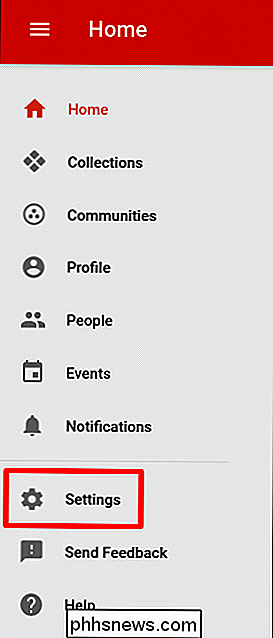
Šiame meniu yra keletas skirtingų pranešimų parinkčių, bet mes pradėsime nuo pačios viršuje. Pirmasis šio meniu parinktis yra "Kas gali jums siųsti pranešimus". Čia yra keletas skirtingų parinkčių (pagal numatytuosius nustatymus pratęsiami draugų ratai), todėl galite pasirinkti ir pasirinkti, ką norėtumėte daryti. Jei bandysite visiškai išjungti pranešimus, čia nereikės nieko daryti - mes padarysime žemiau.
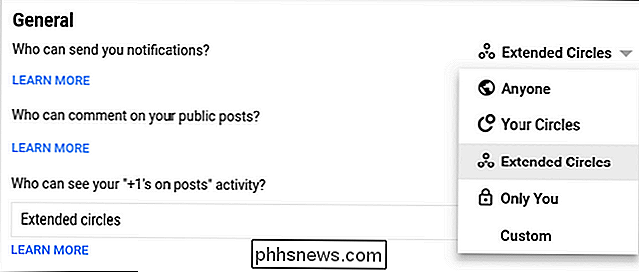
Slinkite žemyn, kol pamatysite skiltį "Pranešimai". Štai kur jūs visiškai išjungsite "Google+" pranešimus, jei tai bus tas, ko jums reikia. Tiesiog nustatykite perjungiklius, kad "išjungtumėte" bet kurią parinktį, kurią norite išjungti pranešimams. Lengvas peasy.
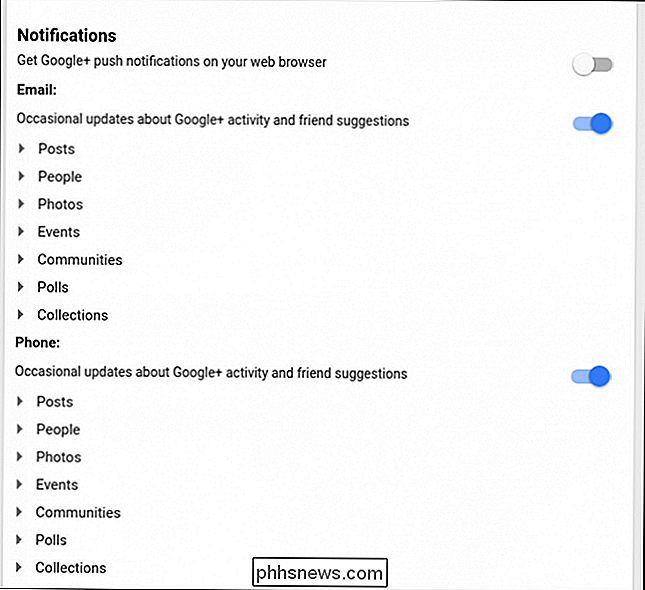
Bet čia yra dalykas: tai tik bendroji kontrolė. Jei ieškote išsamesnės informacijos, spustelėkite rodyklę, esančią šalia kiekvieno poskyrio (pvz., "Paštai, Žmonės, nuotraukos" ir tt), jei norite tikrai giliai pritaikyti pranešimus el. Paštui ir nuotraukoms.
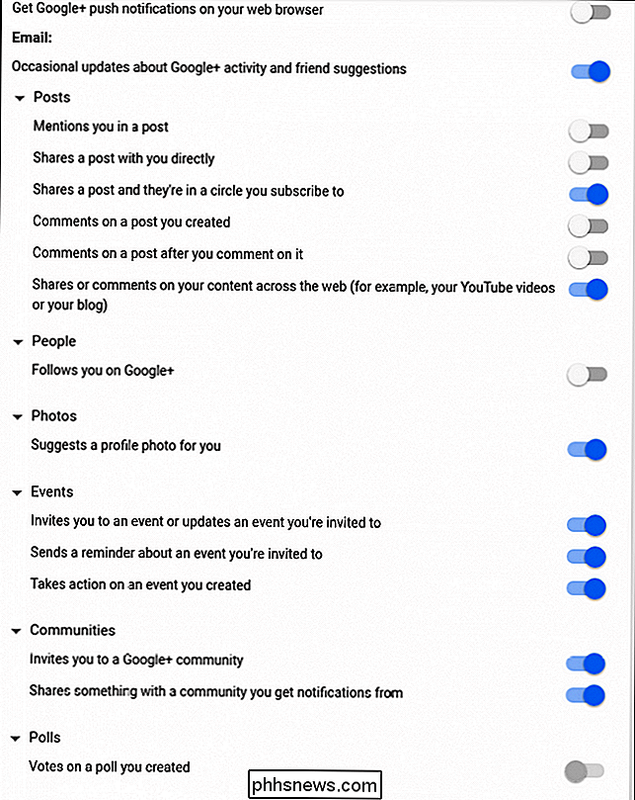
Rimtai, tai pasireiškia beprotiška. Pažvelkite į visas šias galimybes. Pasimėgauti.
"Google+" pranešimų tvarkymas "Android" telefone
Jei jūsų tipo "Aš manau, kad aš tai padarysiu savo naršyklėje", taip pat galite tvarkyti pranešimus savo telefone, tačiau laikykitės įsivaizduok, kad šiame telefone šis pranešimas apdorojamas tik- jis nepadės el. paštu pranešimų. Tai turėsite padaryti iš žiniatinklio. Atsiprašome.
Norėdami pradėti, įjunkite "Google+" programą savo telefone, skaidrės atidarykite kairįjį meniu, tada bakstelėkite "Nustatymai".
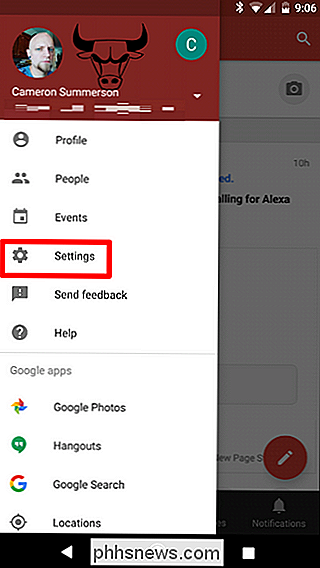
Pasirinkite savo paskyrą, tada - "Pranešimai".
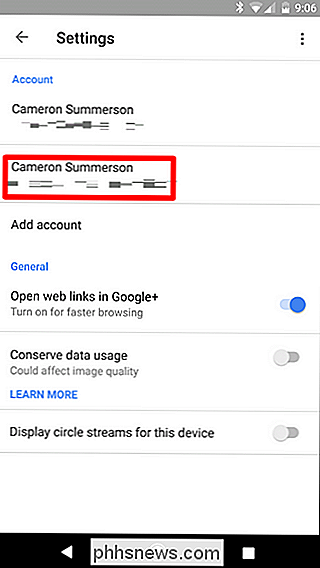
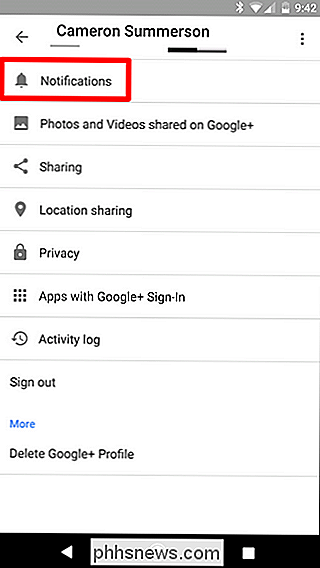
Jei norite Norėdami visiškai išjungti mobiliuosius pranešimus, tiesiog įjunkite pagrindinį variantą ("Pranešimai") į išjungtą. Atlikta.
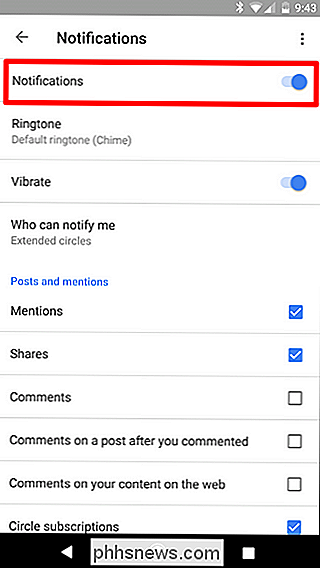
Bet dar kartą, jei ieškote daugiau granuliuoto valdymo, tiesiog slinkite žemyn. Čia yra daug galimybių pasirinkti, ir jie visi yra gana paprasti, taigi turėtumėte sugebėti spręsti tai, ką šiuo metu bandote pasiekti.
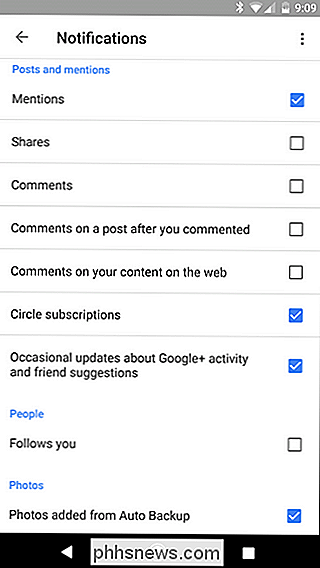
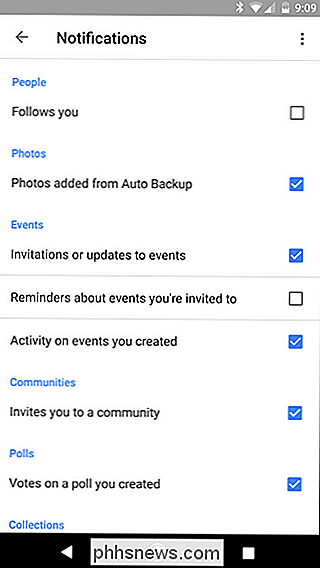
Taip pat verta paminėti, kad šie nustatymai sinchronizuojami "Google" sąskaita, taigi viskas, ką čia pakeisite, pasikeis bet kuriame kitame mobiliajame įrenginyje, kurį naudojate, taip pat "Svetainės" pranešimų nustatymų skiltyje "Telefonas". Tai gana tvarkinga.
"Google+" pranešimų tvarkymas jūsų iPhone
Jei esate "iOS" naudotojas, viskas šiek tiek skiriasi nuo "Android", o ne vietinis pranešimų valdymas, "Google+" programa tik tiesiog peradresuoja į žiniatinklio nustatymus . Vis dėlto tai geriau nei nieko.
Atidarykite "Google+" programą, slinkite, atidarykite kairėje esantį meniu, tada palieskite "Nustatymai".
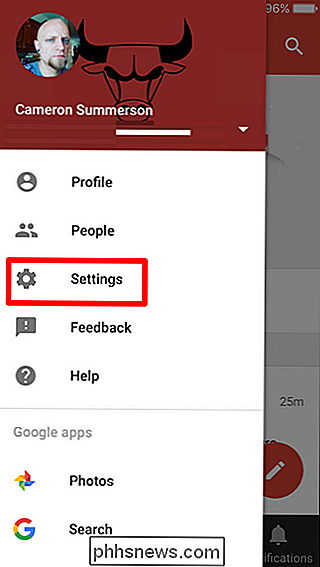
Čia pasirinkite Pranešimai.
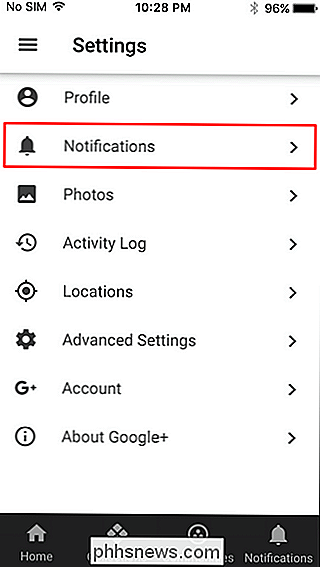
Programa tada atidarys "Google+" žiniatinklio nustatymus programos langas, kuriame galite valdyti el. laiškus ir pranešimus apie programą.
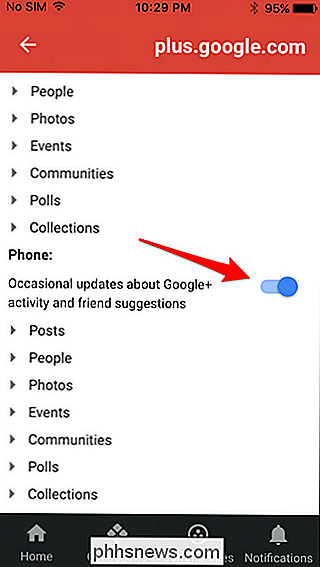
Tiesiog kaip ir nustatymus, apie kuriuos kalbėjome pirmame šio įrašo skyriuje, galite arba įjungti, ar išjungti elektroninius pranešimus ir mobiliuosius pranešimus arba palieskite kiekvieną poskyrią gauti granuliuotą kontrolę.
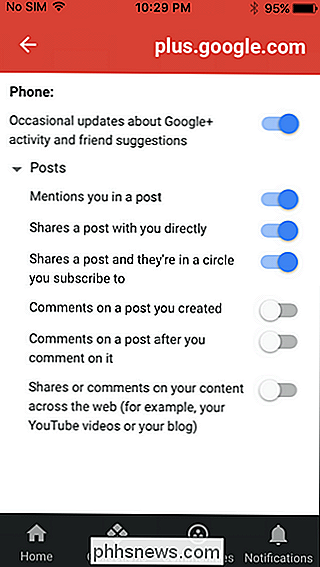

Kaip susitraukti virtualią virtualią mašiną ir išlaisvinti disko vietos
Pagal numatytuosius nustatymus "VirtualBox" sukuria dinaminius diskus, kurie tam tikrą laiką didėja, kai pridedate duomenis. Tačiau jei vėliau ištrinsite duomenis iš virtualios mašinos, pastebėsite, kad diskas automatiškai nesikeičia. SUSIJĘS: Pradedančiųjų Geek: Kaip kurti ir naudoti virtualias mašinas Atminkite, kad tai sumažins tik diską, jei jis bus išaugęs, o jūs " nuo pašalintų duomenų.

Kaip stebėti (ir vengti) "netikrų" "Android" programų parduotuvėje "Google Play" parduotuvėje
"Fake" "Android" programos "Google Play" parduotuvėje yra problema. Žmonės kuria aukcioną, skirtą atrodyti lygiai taip pat, kaip ir populiariose programose, dažnai naudodamos tą pačią piktogramą ir pavadinimą, kad apgaudinėtų jus į parsisiuntimą - tada bombarduojant jus su skelbimais (arba dar blogiau - kenkėjišką programinę įrangą).



